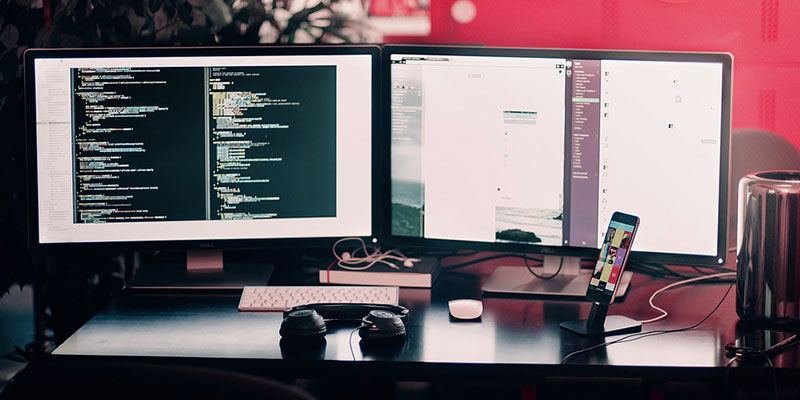Дисплеи 4K не обязательно так просты в настройке по сравнению с обычными дисплеями 1080p. Вдобавок ко всему, компьютеры Mac, как правило, не очень хорошо работают с дисплеями 4K. Если дисплей автоматически не масштабируется должным образом, элементы пользовательского интерфейса будут выглядеть меньше, чем на классическом дисплее с разрешением 1080p.
В этой статье рассказывается, как настроить дисплеи 4K и 5K на совместимом Mac и как настроить цвета. Кроме того, он будет охватывать различную частоту обновления, с которой они смогут это сделать.
Как определить, поддерживает ли ваш Mac разрешение 4K и 5K
Большинство современных компьютеров Mac, выпущенных с 2013 года, поддерживают разрешение 4K с различной частотой обновления. Наверняка все компьютеры Mac 2016 года и новее поддерживают 4K. Хотя это правда, не все из них смогут поддерживать одинаковую частоту обновления. Лучше всего поискать номер вашей модели специально для проверки поддержки 4K.
Аналоги
Contents
Как определить, поддерживает ли ваш Mac разрешение 4K и 5K
нием 4096 x 2160. Однако при этом частота обновления будет снижена до 24 Гц.Выбор кабеля для дисплея
HDMI — отличный вариант для подключения к дисплею, поскольку необходимые порты встречаются чаще. Тем не менее, это будет зависеть от номер версии вашего кабеля HDMI, который определяет, какая частота обновления поддерживается .
Если HDMI вам не подходит, возможно, вы захотите изучить другие стандарты отображения.
Mac, поддерживающий частоту 60 Гц, не может отображать частоту 60 Гц на дисплее с помощью кабеля с поддержкой частоты до 30 Гц. Аналогично, Mac, способный выводить только 30 Гц, не может отображать 60 Гц, даже если используемый кабель поддерживает частоту 60 Гц. Вот почему так важно перепроверить совместимость кабелей, вашего Mac и монитора.
Масштабирование элементов пользовательского интерфейса
Подключите свой Mac к
Выбор кабеля для дисплея
еля. Включите дисплей. Как упоминалось ранее, масштабирование элементов пользовательского интерфейса может быть не на должном уровне, но это легко исправить. Начните с запуска «Системных настроек» и выбора «Дисплеи». В этом окне измените параметр «По умолчанию для отображения» на «Масштабированный».Если отображается графическое масштабирование, частота обновления будет установлена автоматически, масштабирование будет установлено автоматически, и вы сможете настроить масштабирование вручную, если захотите. Переместите ползунок вверх или вниз, чтобы уменьшить или увеличить элементы графики и пользовательского интерфейса соответственно.
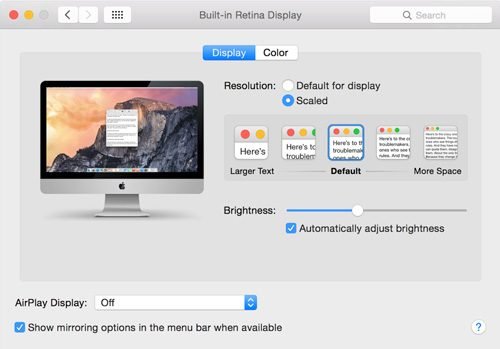
Если графическое масштабирование недоступно, частота обновления будет регулироваться, а масштабируемое разрешение необходимо будет установить для оптимального внешнего вида элементов пользовательского интерфейса. В большинстве случаев для большинства дисплеев лучше всего подходит вариант 1920 x 1080.
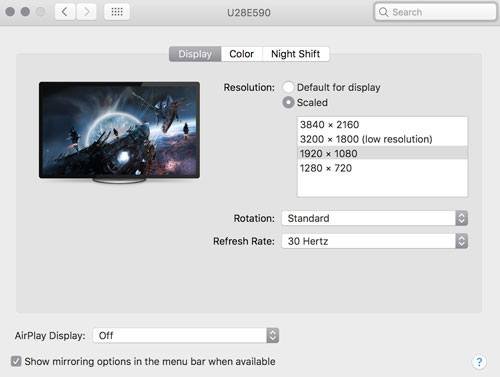
Например, если выбрать масштаб 1920 x 1080, разрешение теперь изменится на 1920 x 1080. Вместо этого элементы просто отображаются т
Масштабирование элементов пользовательского интерфейса
Это эффективно согласует размер значков и элементов пользовательского интерфейса с тем, как они будут выглядеть при выбранном разрешении.Настройка цвета на дисплее
Важно убедиться, что все цвета на вашем дисплее отображаются так, как должны, чтобы ваша работа выглядела одинаково на любом устройстве, на котором она просматривается. Чтобы настроить цвет дисплея и откалибровать монитор, выберите «Дисплеи» в Системных настройках и выберите «Цвет» в строке меню внутри этого окна.
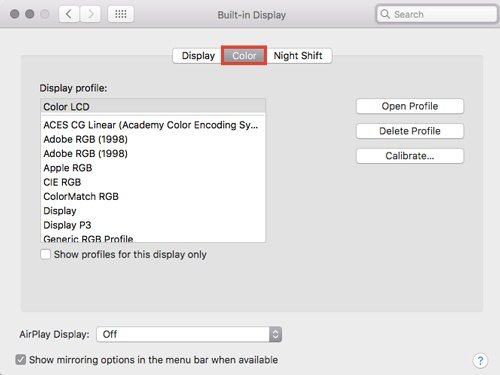
Выберите «Калибровать» и следуйте инструкциям на экране, чтобы создать так называемый профиль калибровки.
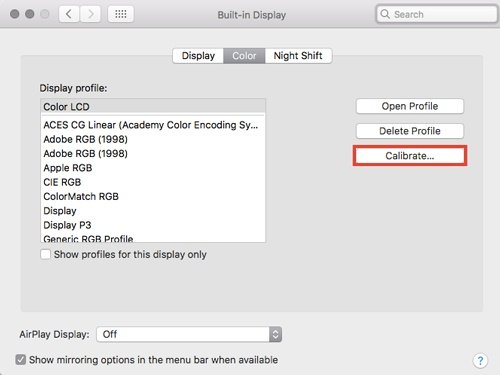
Кроме того, вы можете выбрать предустановленные профили или использовать инструменты, встроенные в ваш монитор, для дополнительной настройки таких параметров, как яркость и контрастность.
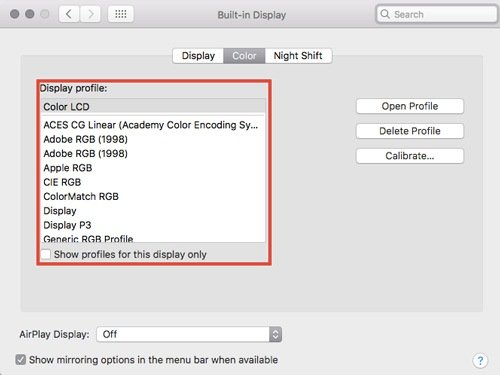
Заключительные мысли
Поскольку цены на дисплеи 4K повсеместно снижаются, пришло время их обновить. Хотя дисплеи 4K и 5K и компьютеры Mac не обязательно будут готовы к использованию после подключения, с некоторыми изменениями вы сможете вернуться к творчеству!